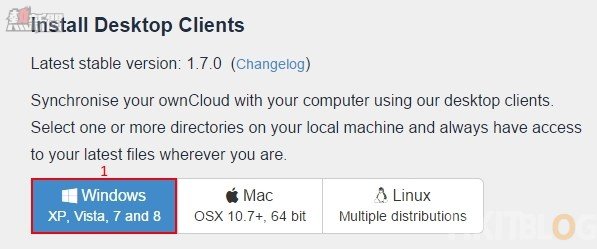在這篇文章會講解安裝 ownCloud Desktop Clients,使用者一樣能夠同步檔案到本機電腦內,最終達成網頁、手機和電腦三個版本都可存取同一檔案。換言之,公司內好像有自己的 Dropbox,安全性也相對提高,因為檔案不會存放在 Dropbox,減少資料洩漏的可能性。
Step 1:請到以下 ownCloud 官方網站下載 Windows 版本的 Desktop Clients。
www.owncloud.org/download
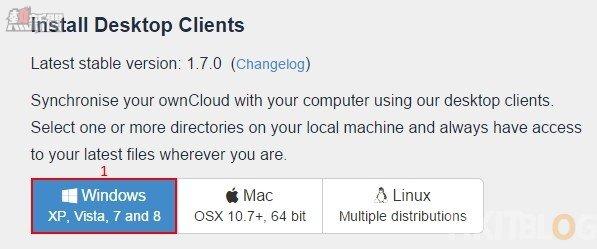
Step 2:筆者不再講解安裝過程,其實都是按 Next 就可完成。開啟 ownCloud Desktop Clients 輸入伺服器 URL,然後按【下一個】按鈕。
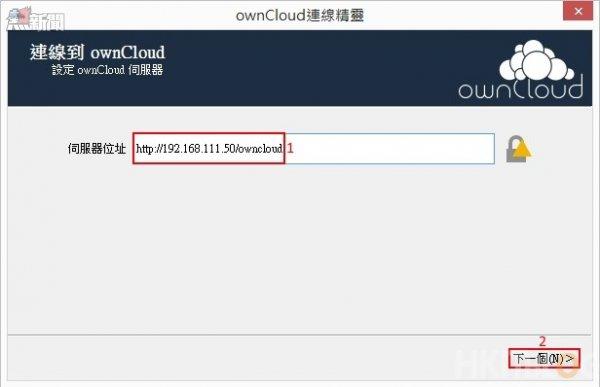
Step 3:接著輸入使用者名稱及密碼,然後按【下一個】按鈕。
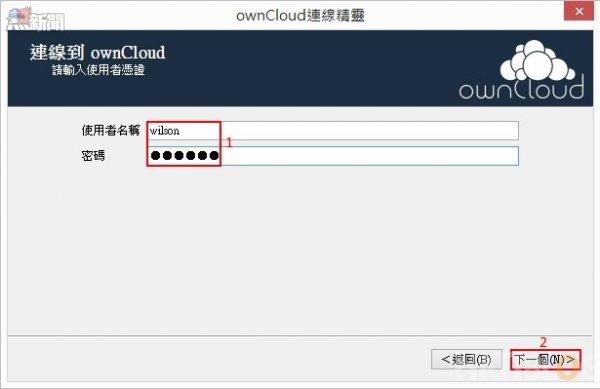
Step 4:系統耍求我們選擇是否同步所有伺服器資料和本地同步資料夾位置,請選擇【Sync everything from server】和一個適合本地資料夾,然後按【連線中】按鈕。
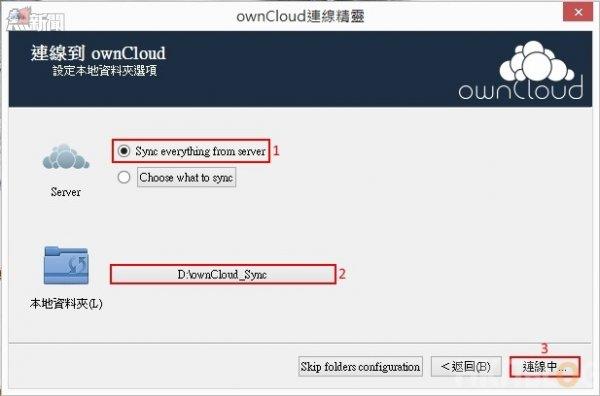
Step 5:配置經已完成,請按【打開本地資料夾】按鈕。
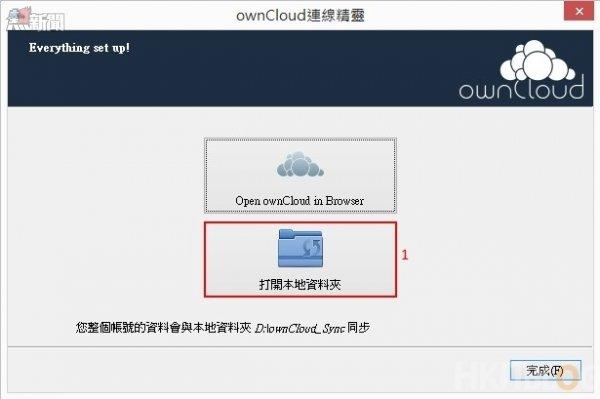
Step 6:在本地資料夾內已經從伺服器同步好檔案。
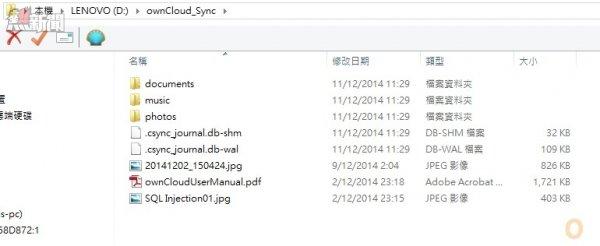
Step 7:我們新增一個 Word 檔案測試是否真的能同步。
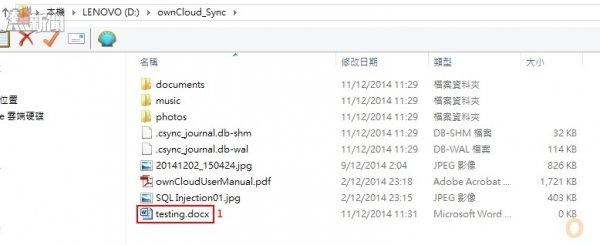
Step 8:大家返回電腦網頁介面,剛才的 Word 檔案已經同步。
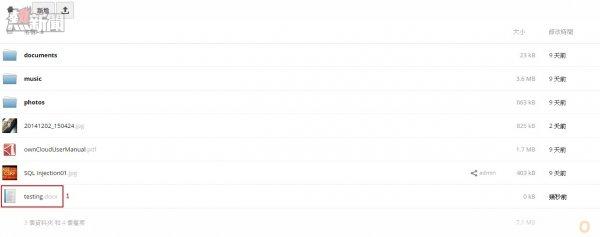
Step 9:再到手機亦能看到。
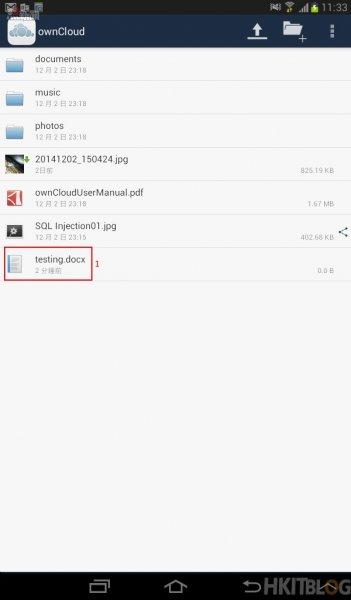
其實配置 ownCloud 不是困難的事,反而大家不懂使用 Linux 安裝的話,可以嘗試利用 Windows 安裝。希望 ownCloud 能夠幫助大家在公司內建立小型私有雲,用最小錢能滿足內部所需。
(第五篇) 0 成本打造 ownCloud 私有雲 – ownCloud Desktop Clients 配置篇
https://www.facebook.com/hkitblog